Τροποποιήστε τα δικαιώματα μόνο εάν πραγματικά πρέπει
- Ορισμένοι από τους αναγνώστες μας αντιμετωπίζουν προβλήματα όταν τροποποίησαν ορισμένα δικαιώματα χρήστη στα Windows 11.
- Τα συστήματά τους έγιναν ασταθή και δεν μπορούσαν να αλλάξουν ξανά τα δικαιώματα λόγω περιορισμών πρόσβασης.
- Δείτε πώς μπορείτε να επαναφέρετε τα δικαιώματα στις προεπιλογές στα Windows 11 χρησιμοποιώντας απλές εντολές και ένα ειδικό εργαλείο.
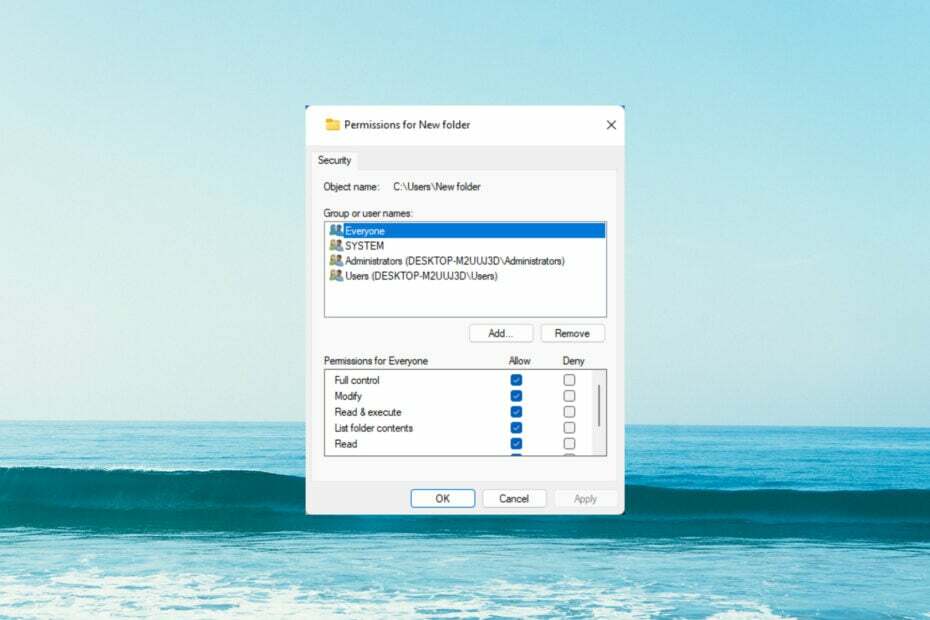
ΧΕΓΚΑΤΑΣΤΑΣΗ ΚΑΝΟΝΤΑΣ ΚΛΙΚ ΣΤΟ ΑΡΧΕΙΟ ΛΗΨΗΣ
Αυτό το εργαλείο επιδιορθώνει κοινά σφάλματα υπολογιστή αντικαθιστώντας τα προβληματικά αρχεία συστήματος με τις αρχικές εκδόσεις εργασίας. Σας κρατά επίσης μακριά από σφάλματα συστήματος, BSoD και επιδιορθώνει ζημιές που προκαλούνται από κακόβουλο λογισμικό και ιούς. Διορθώστε προβλήματα υπολογιστή και αφαιρέστε τη ζημιά από ιούς τώρα με 3 εύκολα βήματα:
- Λήψη και εγκατάσταση του Fortect στον υπολογιστή σας.
- Εκκινήστε το εργαλείο και Ξεκινήστε τη σάρωση για να βρείτε κατεστραμμένα αρχεία που προκαλούν τα προβλήματα.
- Κάντε δεξί κλικ Ξεκινήστε την επισκευή για να διορθώσετε ζητήματα που επηρεάζουν την ασφάλεια και την απόδοση του υπολογιστή σας.
- Το Fortect έχει ληφθεί από 0 αναγνώστες αυτόν τον μήνα.
Ορισμένοι χρήστες προτιμούν να αλλάζουν τα δικαιώματα NTFS για ορισμένους φακέλους στα Windows 11, ώστε να έχουν καλύτερη πρόσβαση σε αυτούς.
Ωστόσο, η παραβίαση των ρυθμίσεων αδειών μπορεί να δημιουργήσει προβλήματα. Ένας από τους αναγνώστες μας είπε ότι σταμάτησε κατά λάθος το Αλλαγή εργασίας άδεια για έναν χρήστη και το σύστημά του έγινε ασταθές.
Επιπλέον, δεν μπορούσε να αλλάξει την άδεια επειδή του απαγορεύτηκε η πρόσβαση σε ορισμένους φακέλους.
Έχει συμβεί κάτι παρόμοιο στον υπολογιστή σας; Αν ναι, βρίσκεστε στο ίδιο σκάφος με τον χρήστη που αναφέρθηκε παραπάνω. Μπορείτε να επαναφέρετε όλα τα δικαιώματα NTFS στις προεπιλογές με τις μεθόδους σε αυτόν τον οδηγό παρακάτω.
Τι είναι τα δικαιώματα NTFS;
Το NTFS σημαίνει New Technology File System και είναι ένας τύπος συστήματος αρχείων για υπολογιστές με Windows. Ωστόσο, το NTFS δεν είναι κάτι καινούργιο αφού αντικατέστησε το σύστημα αρχείων FAT για παλαιότερες πλατφόρμες το '93.
Τα δικαιώματα NTFS ελέγχουν (διαχείριση) φακέλου και πρόσβαση σε αρχεία για το σύστημα αρχειοθέτησής του. Μπορείτε να επιλέξετε πολλές επιλογές δικαιωμάτων για φακέλους από τους φακέλους τους Ασφάλεια καρτέλες.
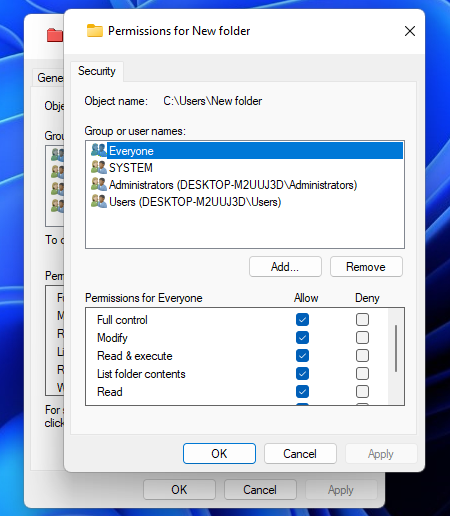
Το Icacls είναι ένα βοηθητικό πρόγραμμα γραμμής εντολών με το οποίο μπορείτε να τροποποιήσετε τα δικαιώματα φακέλων και αρχείων. Μπορείτε να εισαγάγετε εντολές icacls για να επαναφέρετε τα δικαιώματα NTFS για συγκεκριμένους φακέλους ή όλους τους καταλόγους.
Η εντολή icacls.exe που καθορίζεται στην πρώτη μέθοδο επαναφέρει τα δικαιώματα για όλους τους υποφακέλους και τα αρχεία σε έναν κατάλογο. Αυτό Σελίδα της Microsoft λεπτομερώς τη σύνταξη της εντολής icacls και τις παραμέτρους της.
Πώς μπορώ να επαναφέρω τα δικαιώματα στα Windows 11;
1. Χρησιμοποιήστε την εντολή icacls.exe
1. Πάτα το Αναζήτηση κουμπί στο Γραμμή εργασιών, τύπος cmd, και επιλέξτε Εκτελέστε ως διαχειριστής.
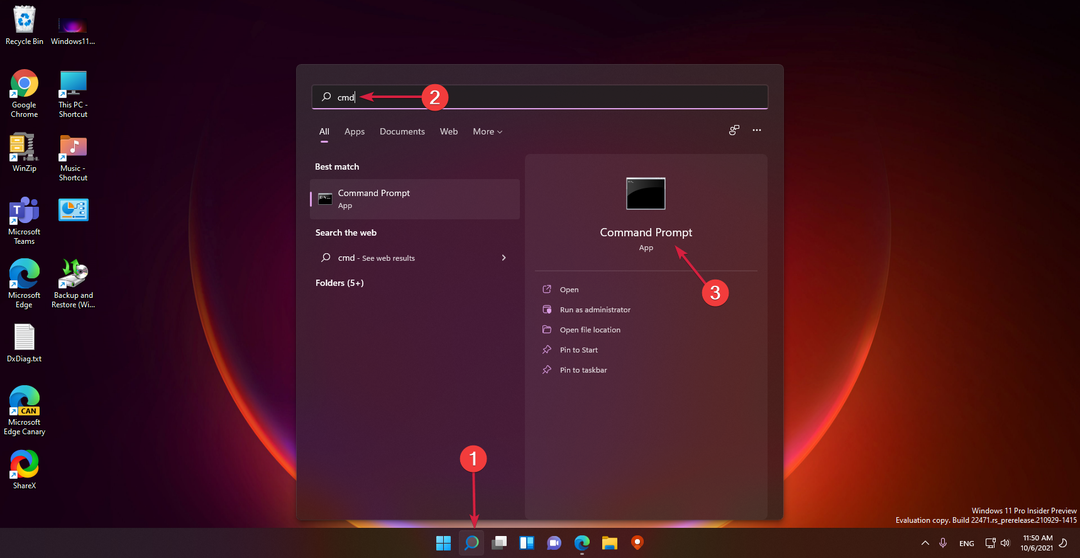
2. Στη συνέχεια, ανοίξτε έναν φάκελο για τον οποίο θέλετε να επαναφέρετε όλα τα δικαιώματα στα Windows 11 με την εντολή Cd\(διαδρομή φακέλου) της Γραμμής εντολών. Μπορείτε να ανοίξετε τον ριζικό κατάλογο εκτελώντας αυτήν την εντολή:CD\
Συμβουλή ειδικού:
ΕΥΓΕΝΙΚΗ ΧΟΡΗΓΙΑ
Ορισμένα ζητήματα υπολογιστή είναι δύσκολο να αντιμετωπιστούν, ειδικά όταν πρόκειται για αρχεία συστήματος και αποθετήρια των Windows που λείπουν ή είναι κατεστραμμένα.
Φροντίστε να χρησιμοποιήσετε ένα ειδικό εργαλείο, όπως π.χ Fortect, το οποίο θα σαρώσει και θα αντικαταστήσει τα σπασμένα αρχεία σας με τις νέες εκδόσεις τους από το αποθετήριο του.
3. Για να αποκτήσετε την κυριότητα ενός δέντρου ανοιχτού καταλόγου, εισαγάγετε το ακόλουθο κείμενο και Κτύπημα Εισαγω:απογείωση /R /F *
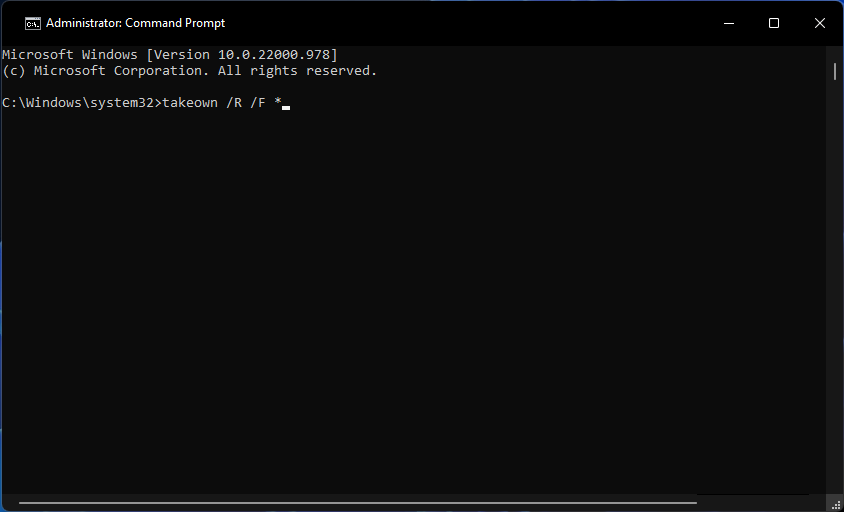
4. Εισαγάγετε αυτήν την εντολή και πατήστε ΕΠΙΣΤΡΟΦΗ:icacls * /t /q /c /reset
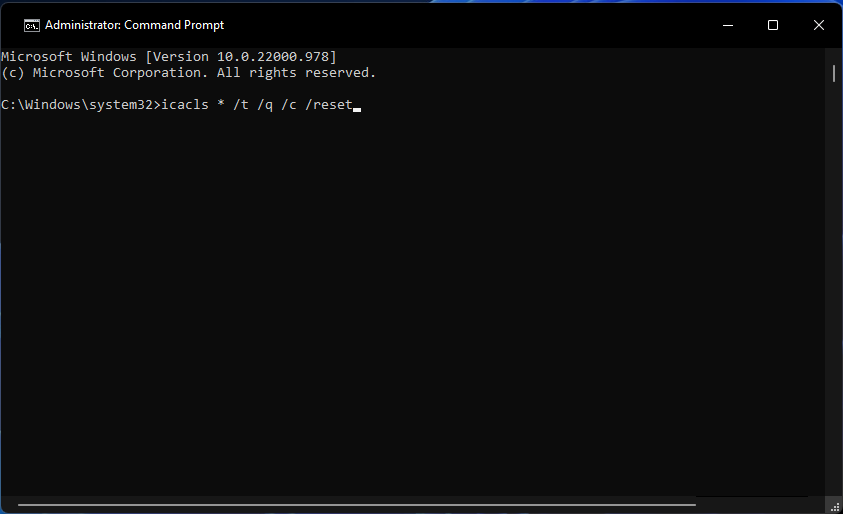
5. Εναλλακτικά, μπορείτε να επαναφέρετε τα δικαιώματα ενός δέντρου φακέλου στις προεπιλογές, συμπεριλαμβάνοντας τη διαδρομή του καταλόγου του στην εντολή. Εκτελέστε αυτήν την εντολή με μια πραγματική θέση φακέλου που περιλαμβάνεται στις βραχίονες:icacls [πλήρης διαδρομή φακέλου] /reset /t /c /l
Για να επαναφέρετε όλα τα δικαιώματα στις προεπιλογές στα Windows 11 χρησιμοποιώντας την εντολή icals, πρέπει να χρησιμοποιήσετε το ενσωματωμένο εργαλείο γραμμής εντολών Γραμμή εντολών.
Το Cmd σάς επιτρέπει να αποκτήσετε την κυριότητα ενός δέντρου ανοιχτού καταλόγου και στη συνέχεια να το επαναφέρετε με την εντολή icals.exe.
- Πώς να επαναφέρετε γρήγορα τη GPU σας με ένα πλήκτρο συντόμευσης/πλήκτρο συντόμευσης
- Συγχώνευση μονάδας δίσκου C και D στα Windows 11: Πώς να το κάνετε σε 3 βήματα
- Πώς να ανακτήσετε τις διαγραμμένες αυτοκόλλητες σημειώσεις στα Windows 11
- NET HELPMSG 2221: Πώς να επαναφέρετε τα δικαιώματα διαχειριστή
- Κατεβάστε το εργαλείο SubInACL από τη Microsoft.
- Κάντε διπλό κλικ στο ληφθέν αρχείο για να το εγκαταστήσετε στην ακόλουθη διαδρομή (Εάν το σύστημά σας είναι εγκατεστημένο σε άλλη μονάδα δίσκου, τότε C:, αντικαταστήστε το γράμμα ανάλογα):
C:\Windows\System32 - Τώρα, ανοίξτε το Σημειωματάριο και πληκτρολογήστε ή επικολλήστε τις ακόλουθες εντολές:

subinacl /subkeyreg HKEY_LOCAL_MACHINE /grant=administrators=f
subinacl /subkeyreg HKEY_CURRENT_USER /grant=administrators=f
subinacl /subkeyreg HKEY_CLASSES_ROOT /grant=administrators=f
subinacl /subdirectories %SystemDrive% /grant=administrators=f
subinacl /subkeyreg HKEY_LOCAL_MACHINE /grant=system=f
subinacl /subkeyreg HKEY_CURRENT_USER /grant=system=f
subinacl /subkeyreg HKEY_CLASSES_ROOT /grant=system=f
subinacl /subdirectories %SystemDrive% /grant=system=f
- Κάντε κλικ Αρχείο από το μενού, επιλέξτε Αποθήκευση ωςκαι, στη συνέχεια, ονομάστε το αρχείο επαναφορά.cmd.
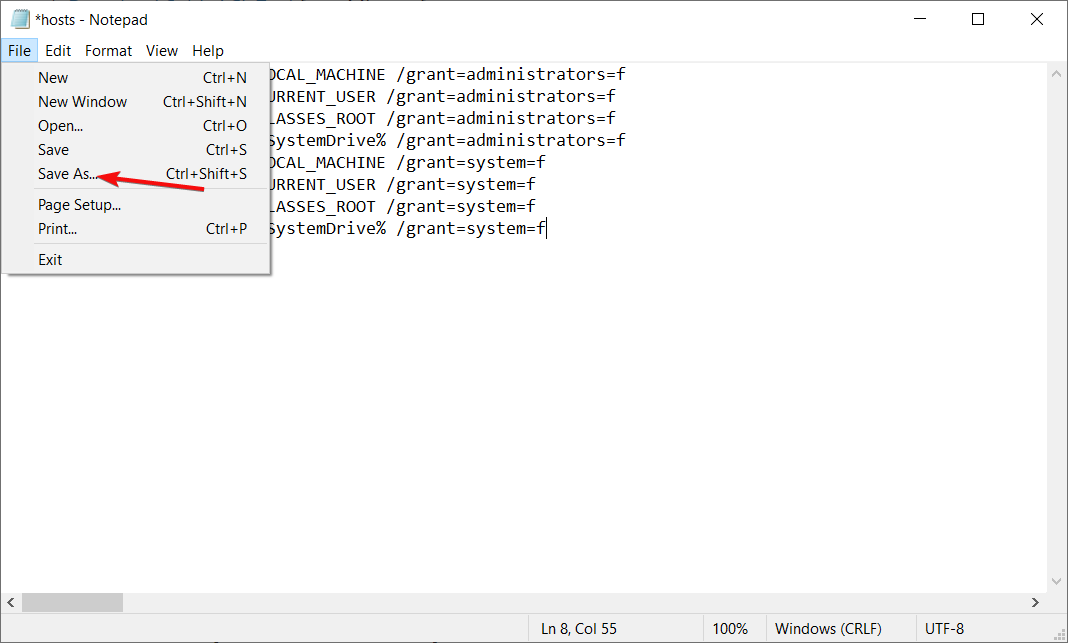
- Κάντε κλικ στο Αποθήκευση ως τύποςκαι μετά επιλέξτε Ολα τα αρχεία (*.*), αποθηκεύστε το αρχείο σε οποιαδήποτε θέση θέλετε και κλείστε το Σημειωματάριο.

- Μεταβείτε στη θέση του αρχείου και κάντε διπλό κλικ για να επαναφέρετε τα δικαιώματα. Η διαδικασία θα διαρκέσει λίγα λεπτά, οπότε να είστε υπομονετικοί.
Αυτό είναι! Αυτό θα επαναφέρει τα προεπιλεγμένα δικαιώματα ασφαλείας για τα διαμερίσματα του σκληρού δίσκου.
Πώς μπορώ να δημιουργήσω αντίγραφα ασφαλείας και να επαναφέρω τα δικαιώματα NTFS στα Windows;
Είναι καλή ιδέα να δημιουργήσετε αντίγραφα ασφαλείας των δικαιωμάτων NTFS πριν ασχοληθείτε με τις ρυθμίσεις δικαιωμάτων φακέλων και αρχείων. Στη συνέχεια, θα μπορείτε εύκολα να επαναφέρετε τα αντίγραφα ασφαλείας όταν απαιτείται.
Μπορείτε να δημιουργήσετε αντίγραφα ασφαλείας και να επαναφέρετε τα δικαιώματα NTFS με το ίδιο εργαλείο γραμμής εντολών icacls που απαιτείται για την επαναφορά τους. Αυτός είναι ο τρόπος δημιουργίας αντιγράφων ασφαλείας και επαναφοράς δικαιωμάτων φακέλων και αρχείων με δύο εντολές:
- Ανοιξε Γραμμή εντολών με δικαιώματα χρήστη διαχειριστή όπως καθορίζονται στα βήματα ένα έως τέσσερα για τη μέθοδο ένα.
- Πλοηγηθείτε σε ένα δέντρο φακέλων για το οποίο μπορείτε να δημιουργήσετε αντίγραφα ασφαλείας των δικαιωμάτων στο Γραμμή εντολών.
- Για να δημιουργήσετε αντίγραφα ασφαλείας των δικαιωμάτων, εισάγετε και εκτελέστε αυτό icacls εντολή:
icacls c: data /save ntfs-permissions-folder.txt /t /c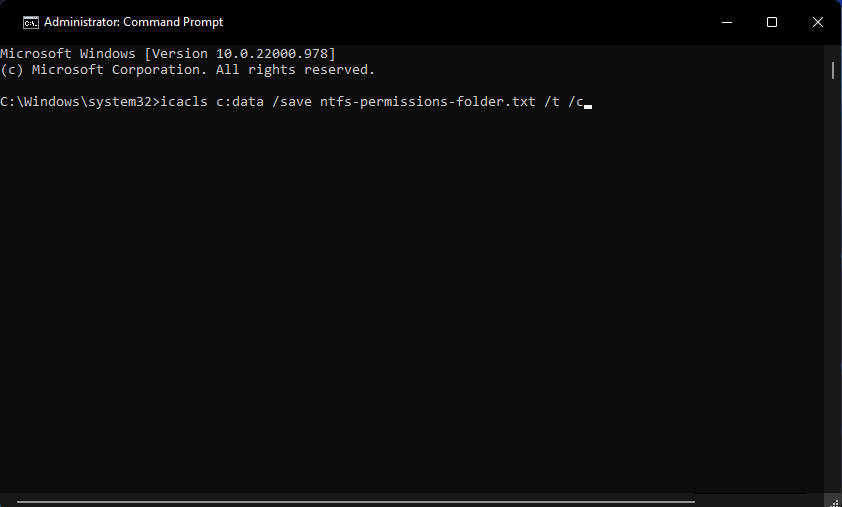
- Μπορείτε να επαναφέρετε τα δικαιώματα εκτελώντας αυτό icacls εντολή:
icacls c: /restore ntfs-permissions-folder.txt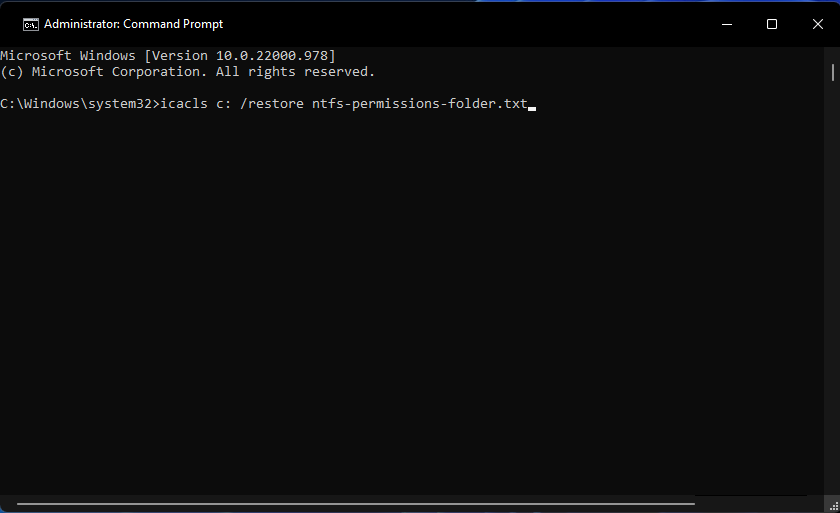
Πώς μπορώ να αφαιρέσω την άδεια διαχειριστή από τον εξωτερικό σκληρό δίσκο;
- Κάντε δεξί κλικ στον εξωτερικό σκληρό δίσκο και επιλέξτε Ιδιότητες.
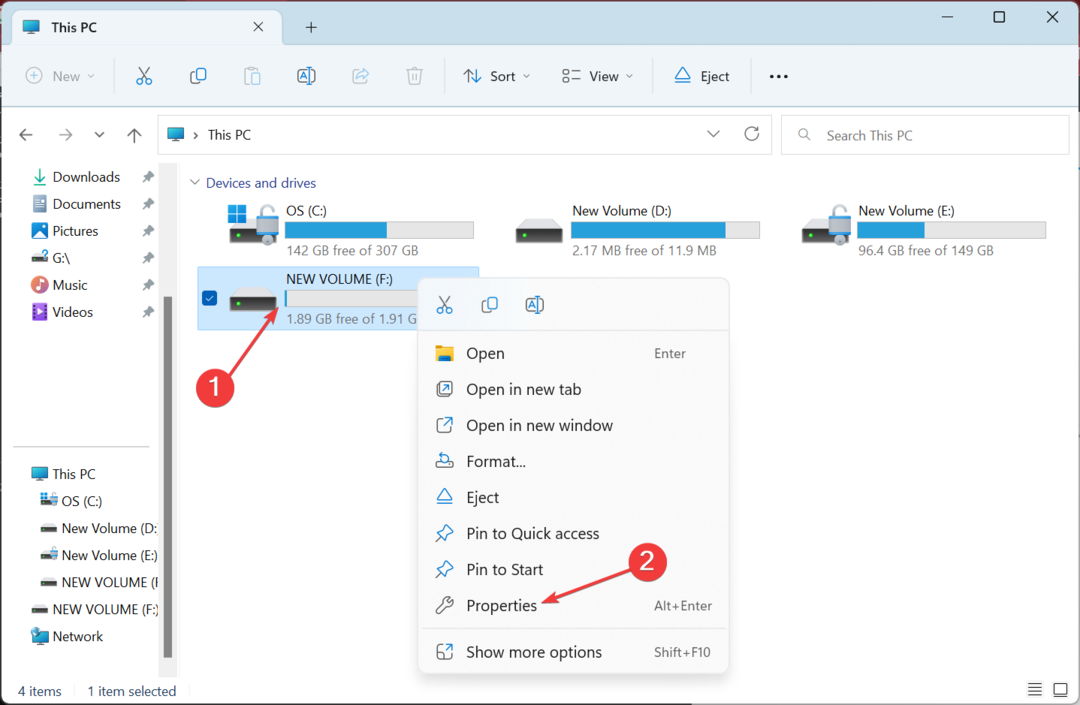
- Κατευθυνθείτε προς το Ασφάλεια καρτέλα και κάντε κλικ Προχωρημένος.
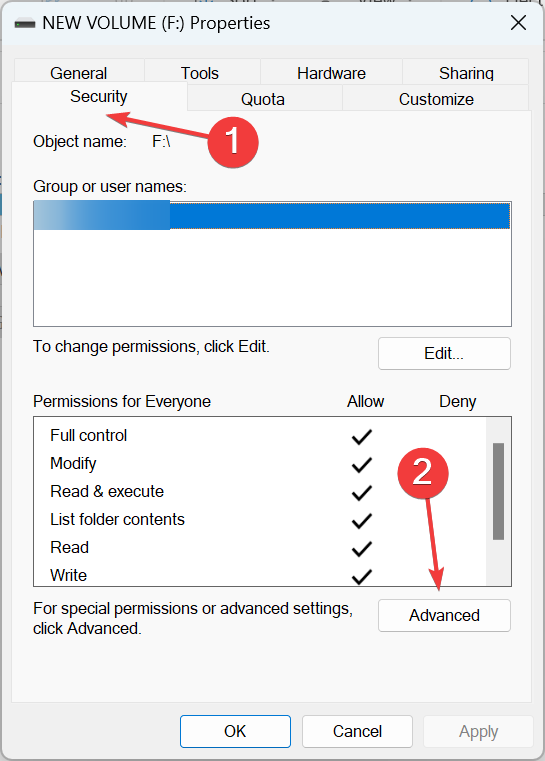
- Τώρα, κάντε κλικ στο Αλλαγή.
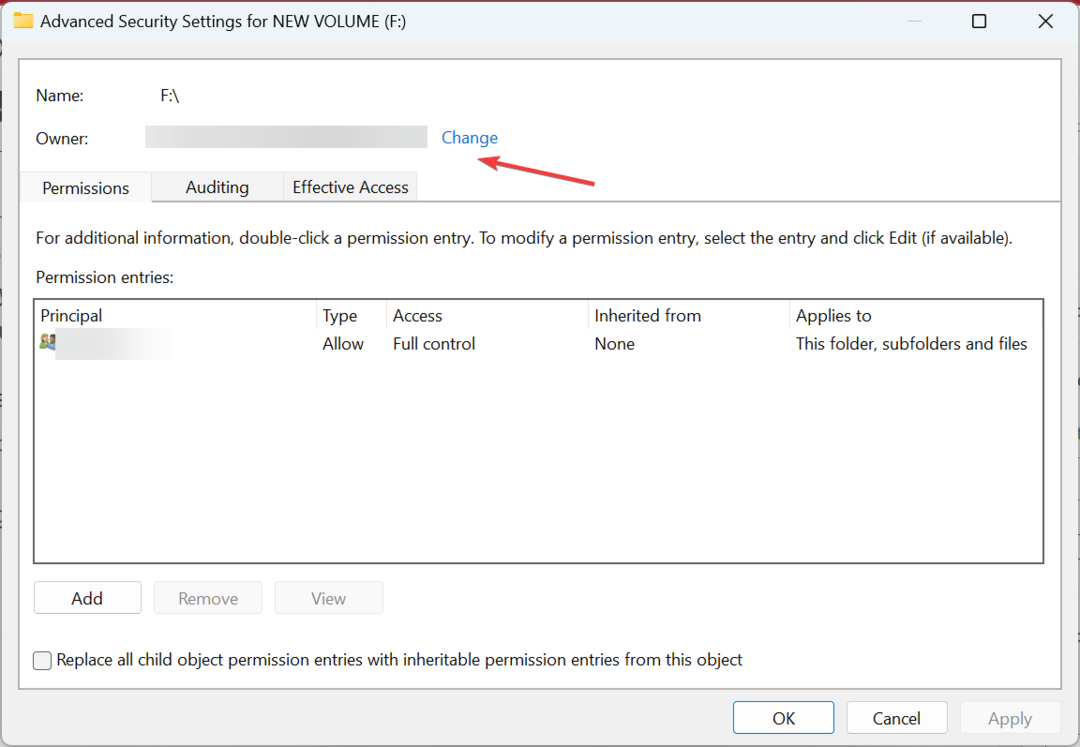
- Εισαγω Ολοι στο πεδίο κειμένου, κάντε κλικ στο Ελέγξτε τα ονόματα, και μετά Εντάξει σε όλα τα παράθυρα για να αποθηκεύσετε τις αλλαγές.
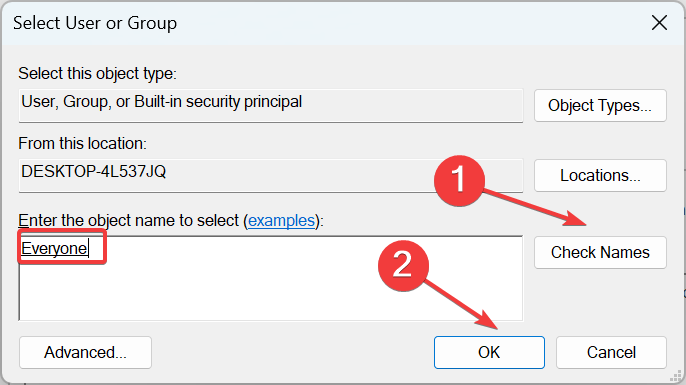
- Και πάλι, κατευθυνθείτε προς το Ασφάλεια καρτέλα μέσα Ιδιότητεςκαι κάντε κλικ στο Επεξεργασία.
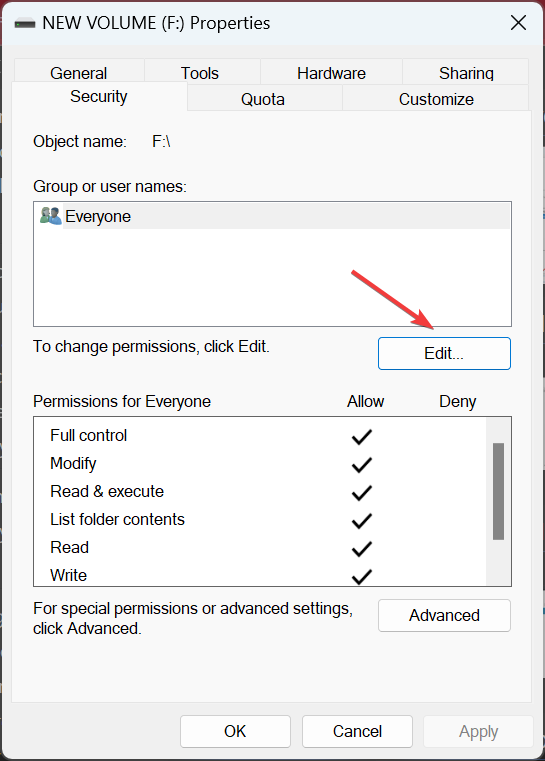
- Βεβαιωθείτε ότι όλοι έχουν όλα τα δικαιώματα και, στη συνέχεια, αποθηκεύστε τις αλλαγές.
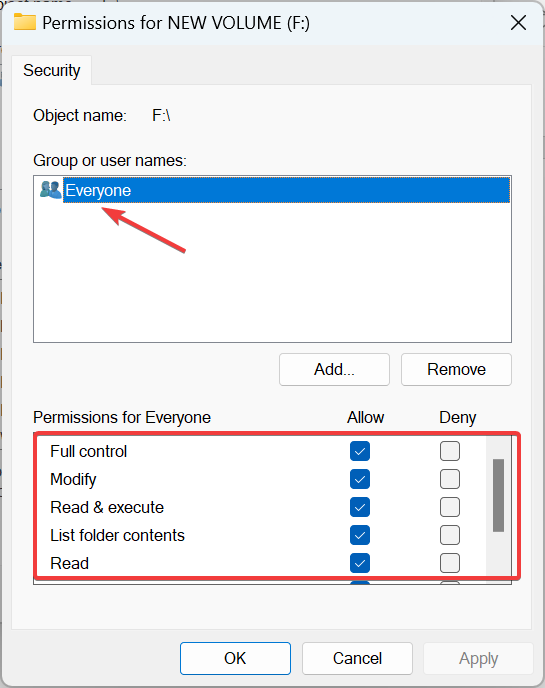
Αυτό θα πρέπει να σταματήσει από εδώ και στο εξής τα ζητήματα αδειών διαχειριστή σε εξωτερικές μονάδες δίσκου και μπορείτε να μεταφέρετε εύκολα αρχεία. Επίσης, εάν αναρωτιέστε πώς να αλλάξετε τα δικαιώματα ανάγνωσης και εγγραφής στον εξωτερικό σκληρό δίσκο, καταργήστε την επιλογή του κατάλληλου πλαισίου ελέγχου στο τελευταίο βήμα.
Για να αποφύγετε προβλήματα εξαρχής, μην ανακατεύεστε δικαιώματα φακέλου και αρχείων εκτός αν πρέπει. Ωστόσο, μπορείτε να επαναφέρετε τα δικαιώματα στις προεπιλογές όταν προκύπτουν προβλήματα με το icacls και την επιδιόρθωση των Windows.
Μπορείτε να συζητήσετε την επαναφορά των δικαιωμάτων NTFS στην ενότητα σχολίων αυτής της σελίδας. Εάν γνωρίζετε οποιονδήποτε άλλο καλό τρόπο επαναφοράς των δικαιωμάτων NTFS στα Windows 11, ενημερώστε μας παρακάτω.
Εξακολουθείτε να αντιμετωπίζετε προβλήματα;
ΕΥΓΕΝΙΚΗ ΧΟΡΗΓΙΑ
Εάν οι παραπάνω προτάσεις δεν έχουν λύσει το πρόβλημά σας, ο υπολογιστής σας ενδέχεται να αντιμετωπίσει πιο σοβαρά προβλήματα με τα Windows. Προτείνουμε να επιλέξετε μια λύση all-in-one όπως Fortect για την αποτελεσματική επίλυση προβλημάτων. Μετά την εγκατάσταση, απλώς κάντε κλικ στο Προβολή & Διόρθωση κουμπί και μετά πατήστε Ξεκινήστε την επισκευή.

![Χρειάζεστε άδεια διαχειριστή για να διαγράψετε το φάκελο [Οδηγός]](/f/62afc364c5716a70be796771f482c60b.webp?width=300&height=460)
